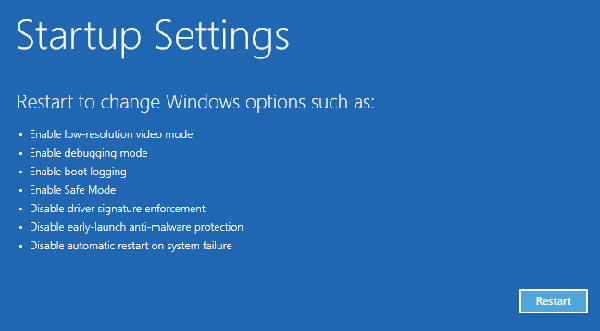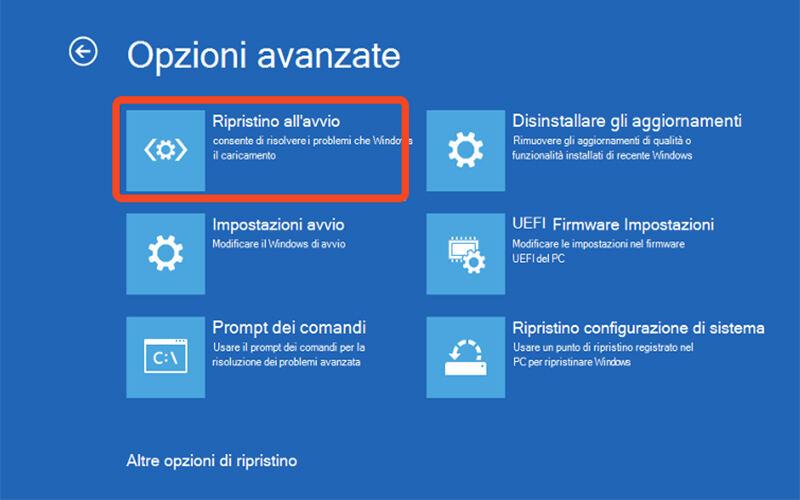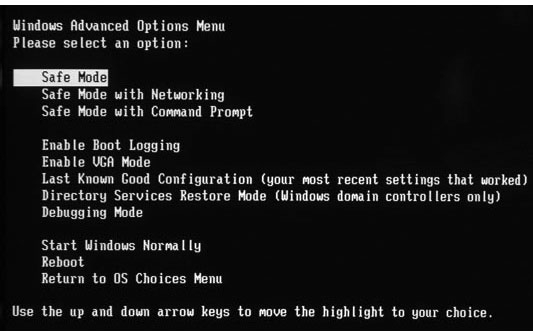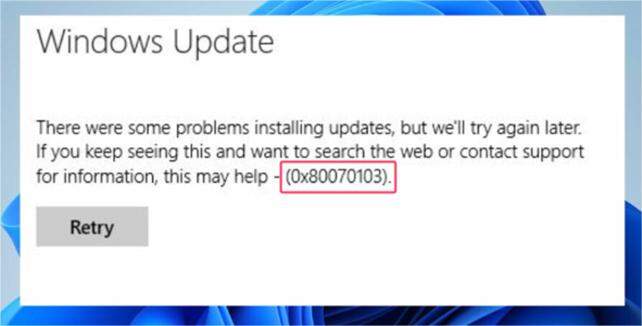Quando si avvia il computer, potrebbe apparire un messaggio che dice: "BOOTMGR è mancante Premere Ctrl Alt Del per riavviare", "BOOTMGR è mancante Premere un tasto qualsiasi per riavviare" o "Impossibile trovare BOOTMGR". A volte il computer non si avvia normalmente anche se viene riavviato. Allora come risolvere l'errore BOOTMGR is missing? Continuate a leggere per scoprire il significato di questo messaggio di errore, nonché le cause e le soluzioni di questo errore.
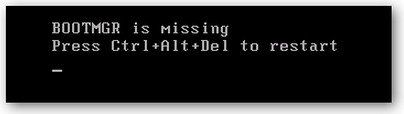
Parte 1. Che cos'è "BOOTMGR è mancante" in Windows 10/8.1/8/7/Vista
BOOTMGR, abbreviazione di Windows Boot Manager, è un piccolo software caricato dal codice di avvio del volume, parte del record di avvio del volume, che aiuta l'avvio del sistema operativo Windows 10, Windows 8.1/8, Windows 7 o Windows Vista. Il messaggio BOOTMGR mancante viene solitamente visualizzato poco dopo l'accensione del computer, impedendo al computer di avviarsi normalmente.
Per Windows XP, il boot loader è NTLDR. Quando si verifica un problema simile a "BOOTMGR is Missing" in Windows 8/7/Vista, in Windows XP potrebbe trattarsi dell'errore "NTLDR is Missing".
Parte 2. Quali sono le cause dell'errore "BOOTMGR is missing"?
Molti fattori possono causare l'errore "BOOTMGR is missing"; i motivi più comuni sono:
- 1. File corrotti e mal configurati.
- 2. Problemi di aggiornamento del disco rigido e del sistema operativo.
- 3. Settori corrotti del disco rigido.
- 4. Un BIOS obsoleto.
- 5. Cavi di interfaccia del disco rigido danneggiati o allentati.
- 6. Il computer sta tentando di avviarsi da un disco rigido non avviabile.
Parte 3. Come risolvere l'errore "BOOTMGR is missing"
Ecco 3 soluzioni per risolvere l'errore "BOOTMGR is missing" come "BOOTMGR is missing Windows 7".
Soluzione 1: Eseguire un'installazione pulita di Windows
Un'installazione pulita di Windows rimuoverà Windows dal computer e sarà necessario installare nuovamente Windows da zero. In pratica, questo risolverà qualsiasi tipo di errore BOOTMGR. Tuttavia, si tratta di un processo che richiede molto tempo, poiché è necessario eseguire un backup di tutti i dati e ripristinarli successivamente.
Soluzione 2: Utilizzare 4DDiG Windows Boot Genius
4DDiG Windows Boot Genius è una potente utility di riparazione del sistema in grado di risolvere tutti i problemi di avvio del PC e di riparare il sistema Windows corrotto. Scaricatela su un computer a cui avete accesso e potrete risolvere l'errore "BOOTMGR is missing" con 3 passaggi.
Download Sicuro
Download Sicuro
- Creare un CD o una USB avviabile con Windows Boot Genius. Inserite un CD o una USB vuota in un computer in grado di avviarsi normalmente ed eseguite questo software. È sufficiente fare clic sul pulsante "Masterizza" al centro.
- Inserire il CD o la USB masterizzati nel computer, quindi avviare il computer e premere F12 per accedere al menu di avvio. Scegliere il CD o l'USB come primo dispositivo di avvio e procedere.
- Accendi il PC, ora, in automatico, invece che Windows, si avvierà l’unità di ripristino su cui abbiamo installato 4DDiG Windows Boot Genius. Clicca semplicemente sul pulsante "Riparazione automatica" per procedere.
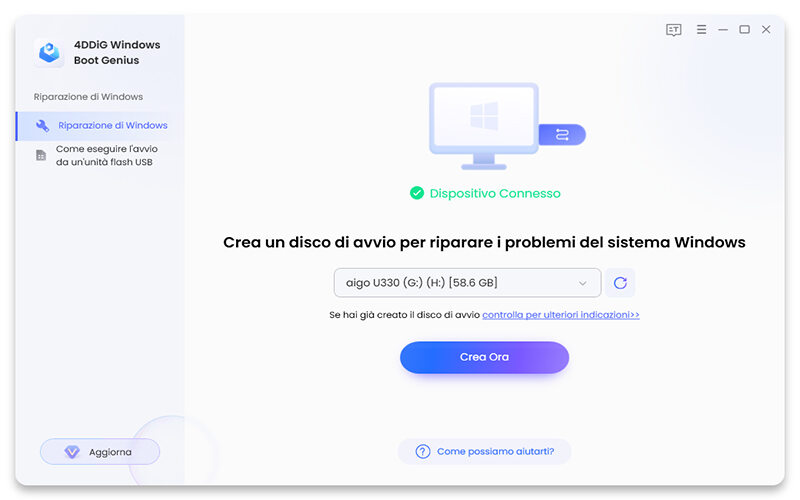
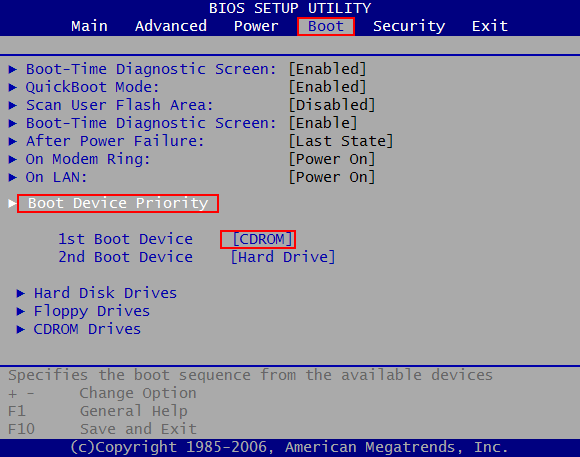
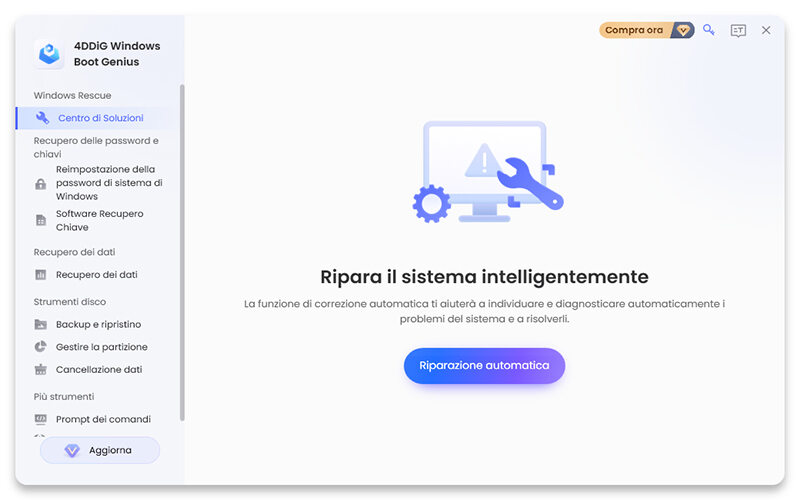
Soluzione 3: Sostituire il disco rigido
Se tutte le soluzioni di cui sopra non hanno funzionato, è probabile che si tratti di un problema hardware del disco rigido. In questo caso, si può prendere in considerazione la sostituzione del disco rigido, che è l'ultima risorsa.
At this point, you should be able to boot from your computer successfully. If you find these tips useful, you're welcomed to share the solutions as well as the 4DDiG Windows Boot Genius utility to your friends and family on Facebook, Twitter, Reddit and other social media.